Explorando o Screenpresso: uma revisão detalhada
Você já passou por uma situação em que teve que tirar uma foto do que estava na tela do seu computador? Pense em quando você está em uma reunião online com colegas ou amigos e algo importante é mostrado na tela do seu computador e você precisa de uma maneira rápida de salvá-lo. Ou imagine que você está navegando na internet e se depara com um artigo interessante que deseja guardar para mais tarde. É nesses momentos que o Screenpresso pode te ajudar. Esta revisão de Screenpresso explorará seus recursos, prós e contras e coisas que você deve estar ciente a respeito.
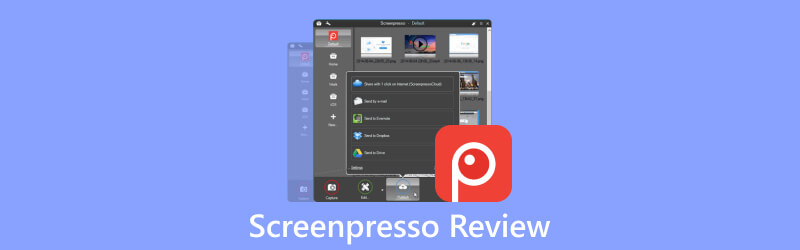
- LISTA DE GUIAS
- Parte 1. Uma rápida olhada no Screenpresso
- Parte 2. Como usar o Screenpresso
- Parte 3. Alternativa Screenpresso - Gravador de tela ArkThinker
- Parte 4. Perguntas frequentes do Screenpresso
Parte 1. Uma rápida olhada no Screenpresso
Screenpresso é uma ferramenta de captura de tela fácil de usar. Ele captura o que está na tela do seu computador, incluindo capturas de tela e vídeos de alta definição, que podem ser úteis para criar materiais de treinamento, colaborar em projetos de design e vários outros fins. Ele também vem com um editor de imagens integrado, a capacidade de criar guias do usuário e opções para compartilhar suas capturas.
O download do Screenpresso está disponível em seu site oficial. Eles oferecem duas versões: a versão mais recente para uso pessoal e a versão de implantação empresarial para uso comercial.
1. Requisitos
◆ Somente para Windows
◆ .NET 4.8 é necessário
◆ Privilégios de administrador necessários para uso da empresa
2. Prós e contras do Screenpresso
- Captura de tela simples e rápida com alta qualidade.
- Edição de imagens eficiente e poderosa.
- Armazenamento e compartilhamento convenientes.
- Não disponível para MacOS, iOS e Android.
- Gravações de tela apenas no formato MP4.
- Recursos limitados na versão gratuita.
3. Preços
| Versão | Preços | Detalhes |
|---|---|---|
| Livre | 0 | Atualizações automáticas |
| Pró | $29.99 | Por usuário; Compra única com desconto por volume. |
| Empreendimento | $2,190.0 | Usuários ilimitados; Compra de uma só vez. |
Parte 2. Como usar o Screenpresso
Esta parte discute suas principais características, incluindo captura de tela e vídeos de alta qualidade, edição de imagens, extensão do Chrome para captura de páginas da web e gerenciamento de imagens, além de outros recursos, como OCR para reconhecimento de texto e geração de documentos. Depois de ler esta seção, você terá uma compreensão mais abrangente dos principais recursos do Screenpresso.
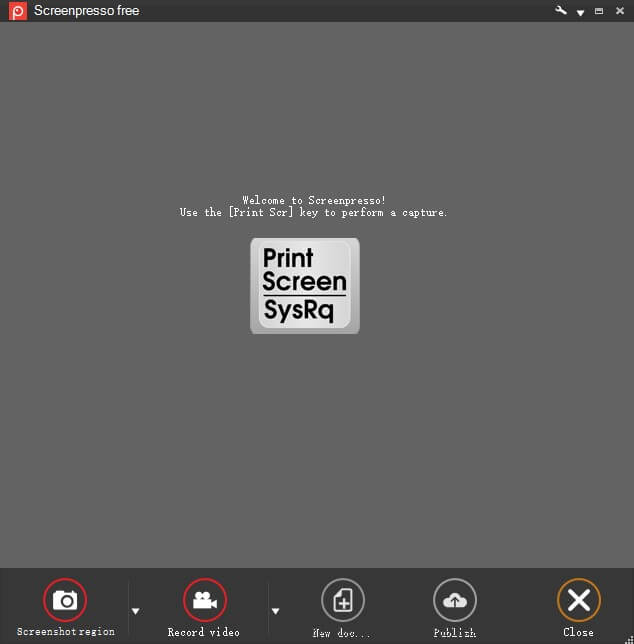
1. Faça uma captura de tela
Para fazer uma captura de tela, você precisa abrir o software e pressionar Print Screen no teclado. Seu cursor se torna uma cruz, marcando a área em vermelho conforme você se move. Você pode escolher exatamente o que capturar – uma parte de uma janela, a janela inteira ou tudo na tela – tudo com o mesmo atalho. Basta clicar e arrastar para seleções precisas. Se o conteúdo for muito longo para a tela, ele o une para você. Seu cursor e contexto também são capturados.
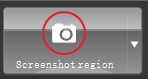
2. Grave sua tela em vídeos
Screenpresso grava sua tela, produzindo arquivos de vídeo MP4 para fácil compartilhamento. Você pode gravar no formato MP4 para manter tamanhos de arquivo pequenos, capturar conteúdo de áudio e webcam, exportar quadros ou imagens individuais, cortar o vídeoe faça ajustes como silenciar, alterar a velocidade do vídeo ou alterar o formato. No entanto, gravação de áudio não está disponível na versão gratuita, o que pode ser inconveniente.

3. Edição robusta de imagens
Screenpresso possui um editor de imagens integrado que permite adicionar coisas como setas, áreas de destaque, balões de fala, formas, caixas de texto e muito mais às suas capturas de tela.
Para utilizá-lo, basta clicar duas vezes em uma imagem no Screenpresso ou clicar no botão Editar. Você também pode fazer coisas como adicionar sombras e cantos arredondados, fazer reflexos, adicionar bordas rasgadas e adicionar bordas decorativas. Existe até uma ferramenta Step que ajuda você a destacar uma série de etapas clicando e as numera automaticamente para você.
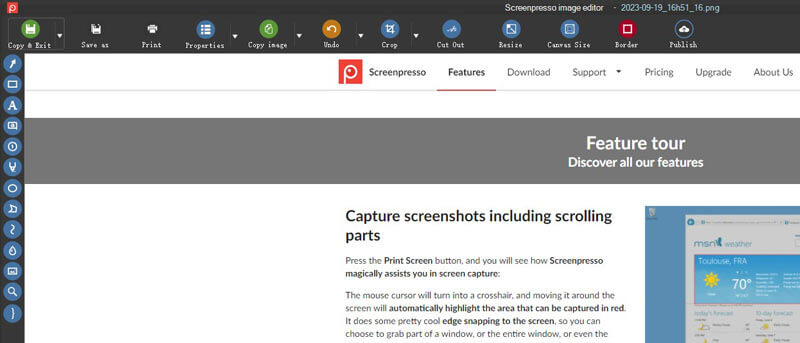
4. Extensão do Chrome Screenpresso
Quando você deseja criar imagens longas da web, a extensão Screenpresso Chrome é recomendada. Ele permite capturar longas páginas da web com apenas um clique e abre as imagens capturadas em seu aplicativo de desktop Screenpresso.

5. Recursos adicionais
Com o Screenpresso, você pode capturar imagens com texto e ele ler o texto para você. Você também pode tirar fotos e gravar vídeos do seu dispositivo Android quando ele estiver conectado ao computador. Além disso, ele pode capturar e compreender códigos QR.
Além disso, ele pode criar PDFs, arquivos do Microsoft Word ou páginas da web a partir de imagens e notas. Isso é útil para criar guias do usuário, materiais de treinamento ou análises rápidas rapidamente.
Parte 3. Alternativa Screenpresso - Gravador de tela ArkThinker
Se você usa um computador Mac e precisa da funcionalidade de captura de tela para tarefas específicas ou está procurando uma solução completa de gravação de tela, é altamente recomendável Gravador de tela ArkThinker. É importante ressaltar que o ArkThinker Screen Recorder possui uma versão para Mac e oferece recursos que o Screenpresso não oferece.

Com o gravador de tela ArkThinker, você pode facilmente fazer uma captura de tela, captura de janela de rolagem e captura de menu pop-up, atendendo a vários cenários e necessidades diversas.
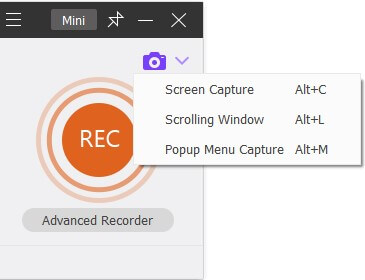
Você pode editar a imagem logo após selecionar a área que deseja capturar. Você tem permissão para adicionar texto e fazer marcas com a ferramenta lápis, retângulos, textos explicativos ou desfoques.

Além disso, como gravador de tela profissional, ele pode capturar som do sistema, entrada de microfone e webcam ao mesmo tempo, o que o torna conveniente se você precisar fazer uma apresentação, tutorial, vídeo de jogo e assim por diante. Além disso, suporta uma variedade de formatos de vídeo e imagem para saída, como MP4, WMV, MOV, F4V, MPEG-TS, WebM e GIF, bem como vários formatos de áudio, incluindo MP3, M4A, WMA, FLAC, WAV, e mais.
Parte 4. Perguntas frequentes do Screenpresso
O Screenpresso é seguro?
Sim, o Screenpresso é seguro e confiável para download.
Como parar a gravação do Screenpresso?
Para interromper a gravação, você pode pressionar a tecla [Print Screen] ou clicar com o botão direito no ícone do Screenpresso e selecionar “Parar” no menu.
Observação: Se você escolher “Sair do modo de vídeo”, a gravação será interrompida e o vídeo será perdido.
O Screenpresso é gratuito ou pago?
Existem versões gratuitas e pagas.
Conclusão
Este artigo discutiu os principais recursos do Screenpresso, bem como seus prós e contras. Ele também apresenta uma alternativa versátil, o gravador de tela ArkThinker. Você pode escolher o produto de acordo com suas necessidades. Esperamos que este artigo tenha sido útil para você.
O que você acha deste post? Clique para avaliar esta postagem.
Excelente
Avaliação: 4.9 / 5 (com base em 279 votos)
Encontre mais soluções
Como fazer uma captura de tela em seu telefone e tablet Android Tutorial abrangente sobre como fazer capturas de tela em computadores Windows Métodos verificados para tirar capturas de tela em iPhones e iPad corretamente Tutorial abrangente para fazer uma captura de tela em seu Chromebook Revisão do PicPick: uma captura de tela Sliver-Bullet para consertar tudo Revisão do FastStone Capture – Principais recursos e a melhor alternativaArtigos relativos
- Captura de tela
- Uma revisão do TinyTake sobre seus detalhes, preços e recursos
- Métodos verificados para tirar capturas de tela em iPhones e iPad corretamente
- Tutorial abrangente para fazer uma captura de tela em seu Chromebook
- Como fazer uma captura de tela em seu telefone e tablet Android
- Tutorial abrangente sobre como fazer capturas de tela em computadores Windows
- Tutorial concreto para fazer uma captura de tela no MacBook Pro/Air ou iMac
- Revisões detalhadas do ScreenFlow para Mac e Windows PC
- Revisão do ScreenRec: ferramenta gratuita e criativa para todos
- Os 6 principais gravadores de tela do Firefox para capturar páginas da Web no Windows/Mac
- Revisão do gravador V – sua ferramenta de gravação de tela ideal em 2023



